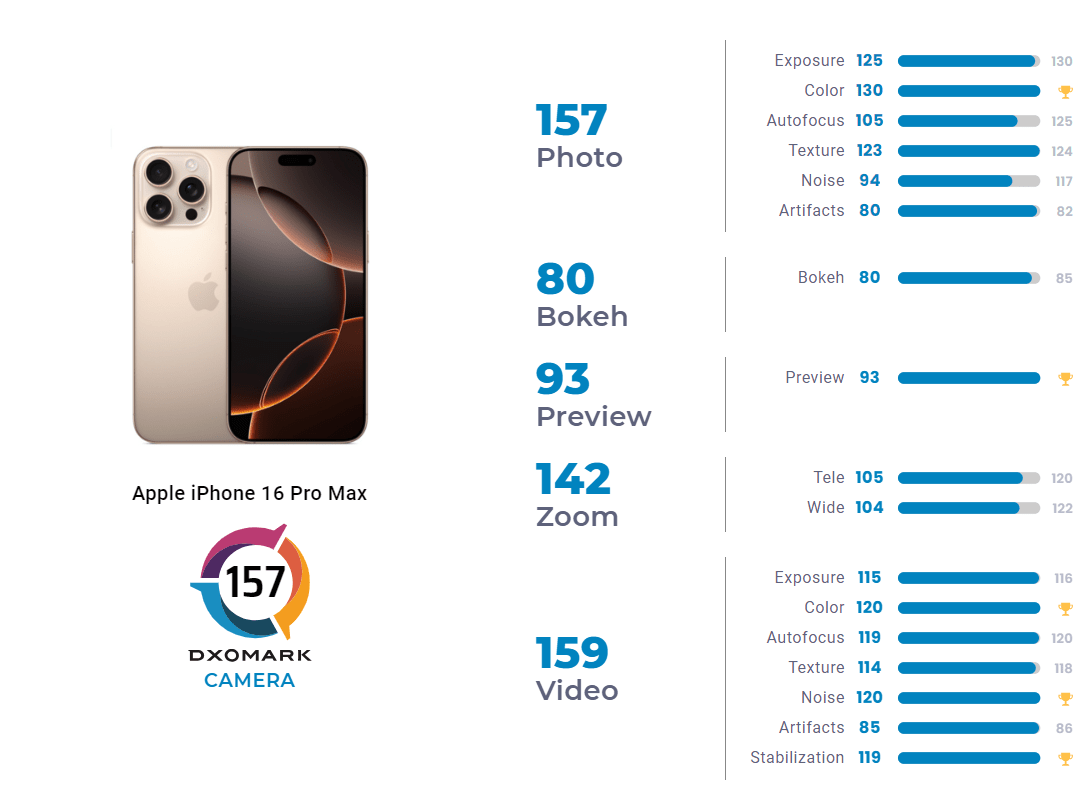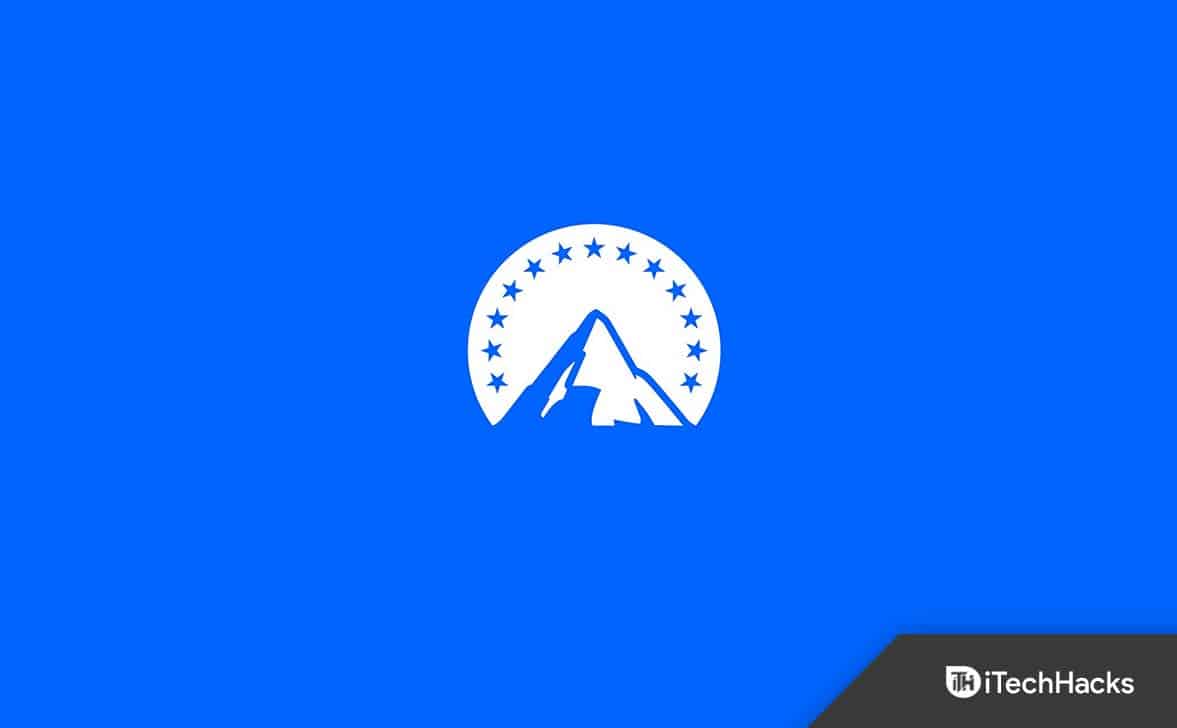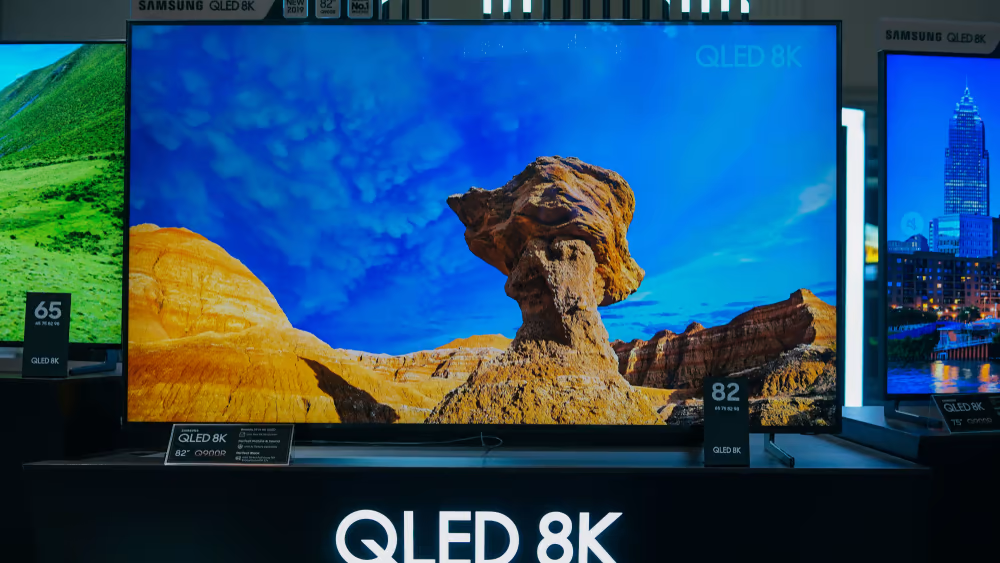
Új Wi-Fi hálózathoz szeretné csatlakoztatni Samsung TV-jét, vagy nem tud csatlakozni a mentett vezeték nélküli hálózathoz? Szerencsére hagyhatja, hogy az eszköz elfelejtse a hálózatot, és gyorsan elhárítsa a problémát.
Ha elfelejt egy hálózatot a Samsung TV-n, nyomja meg a gombot„Beállítások”gombot, miközben a Kezdőképernyőn van, lépjen a következőre"Általános">"Hálózat">„Hálózati állapot”,és válassza ki a„Hálózati beállítások megnyitása”opció. Válassza ki„Vezeték nélküli”,és válassz„Mentett hálózatok kezelése”.Jelölje be a jelölőnégyzetet azon Wi-Fi hálózat mellett, amelyet el szeretne felejteni a TV-készülékkel, és válassza ki"Töröl">"Közeli".
A feladat egyszerűsítése érdekében időt szakítottunk egy átfogó, lépésről lépésre szóló útmutató megírására arról, hogyan felejtse el a hálózatot Samsung TV-jén. Azt is megvitatjuk, hogyan lehet megoldani a Wi-Fi hálózattal kapcsolatos problémákat, amelyek továbbra is fennállnak, miután elfelejtette a hálózatot az eszközön.
Hálózat elfelejtése Samsung TV-jén
Ha nem tudja, hogyan felejtsen el egy hálózatot Samsung TV-jén, az alábbi lépésről lépésre bemutatott módszerünk segítségével ezt könnyedén megteheti.
1. lépés: Nyissa meg a hálózati beállításokat
Első lépésben nyomja meg a gombot"Otthon"gombot a mellékelt Samsung TV távirányítón a főmenü eléréséhez. Ezután nyomja meg a gombot„Beállítások”gombot a távvezérlőn, és válassza ki a lehetőséget"Általános"opciót a felugró menüből. A távirányító nyílbillentyűivel navigálhat ide"Hálózat">„Hálózati állapot”és válassza ki a„Hálózati beállítások megnyitása”opció.
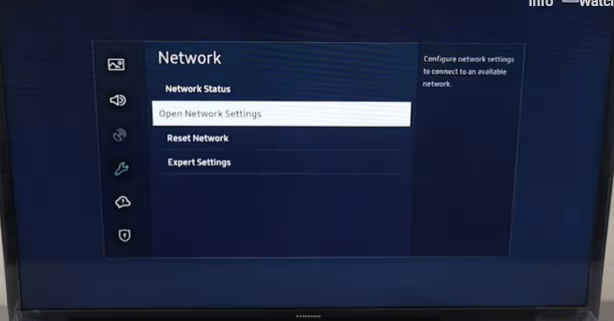
2. lépés: Felejtse el a Wi-Fi hálózatot
A következő lépésben válassza ki a„Vezeték nélküli”opció a"Hálózat típusa"képernyőt, és várja meg, amíg a TV megkeresi a csatlakoztatott hálózatokat. A távvezérlő gombjaival lépjen le, és válassza ki„Mentett hálózatok kezelése”.
Jelölje be a jelölőnégyzetet azon Wi-Fi hálózat mellett, amelyet el szeretne felejteni a TV-készülékkel, és válassza ki"Töröl">"Közeli".
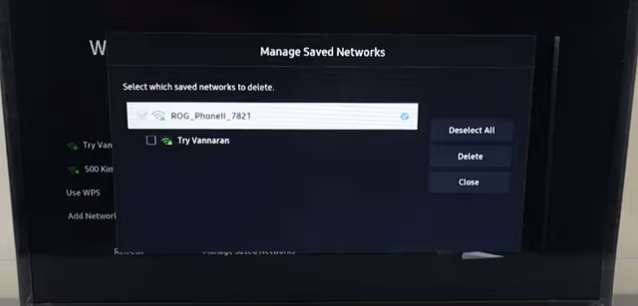
3. lépés: Csatlakozzon újra egy mentett vagy új Wi-Fi hálózathoz
Az utolsó lépésben megpróbálja újra csatlakoztatni a Samsung TV-t a régi vagy az új Wi-Fi hálózathoz, és megnézni, hogy a dolgok most jól működnek-e. Ehhezindítsa újra a tévéta hálózat visszaállítása után nyomja meg a gombot„Beállítások”gombot a távirányítón, és navigáljon ide"Általános">"Hálózat">„Hálózati beállítások megnyitása”.
Válassza ki a„Vezeték nélküli”alatti opciót„Hálózat típusa”,várja meg, amíg a TV feltölti az elérhető hálózatokat, majd válassza ki az új vagy a mentett hálózatot hálózat a listából. A képernyő-billentyűzet segítségével írja be a Wi-Fi jelszót, és válassza ki„Kész”.
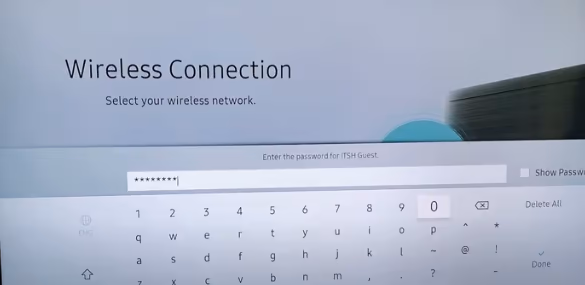
Várja meg, amíg a TV ellenőrzi, éshitelesíteni a vezeték nélküli kapcsolat, és most már hozzá kell férnie a Samsung TV-jén elérhető online tartalomhoz.
Hogyan felejtsük el az összes csatlakoztatott vezeték nélküli hálózatot a Samsung TV-n
Ha teljes hálózatfrissítést szeretne végrehajtani, és elfelejti az összes elérhető Wi-Fi hálózatot Samsung TV-jén, hajtsa végre a következő lépéseket egymás után.
- Nyomja meg a„Beállítások”gombot a távirányítón, és menjen a"Általános">"Hálózat"menü.
- A távirányító nyílgombjaival válassza ki a„Hálózat visszaállítása”opció.

- Válassza ki"Igen"a megerősítő felugró ablakban, és várjon néhány pillanatot.
- Válassza ki"Közeli"hogy elfelejtse az összes csatlakoztatott vezeték nélküli hálózatot Samsung TV-jén.
- Menj vissza a főbeBeállítások elemre menüés navigáljon ide"Általános">"Hálózat">„Hálózati beállítások megnyitása”.
- Válassza ki a„Vezeték nélküli”alatti opciót„Hálózat típusa”,válassza ki a Wi-Fi hálózatot, és a képernyőn megjelenő billentyűzet segítségével írja be a jelszót.
Nagyjából ennyi!
Wi-Fi hálózattal kapcsolatos problémák hibaelhárítása Samsung TV-jén
Próbálja ki ezeket a hibaelhárítási tippeket, ha internetkapcsolati problémákat tapasztal Samsung TV-jén, miután elfelejtette és frissítette a Wi-Fi hálózatot.
1. javítás: A Wi-Fi jelsávok ellenőrzése
Az első gyors megoldás a TV Wi-Fi jelerősségének ellenőrzése a következő módon.
- A kezdőképernyőn nyomja meg a gombot„Beállítások”gombot a mellékelt Samsung TV távirányítón.
- Navigáljon ide"Általános">"Hálózat">„Hálózati beállítások megnyitása”>„Vezeték nélküli”és ellenőrizze a Wi-Fi sávokat.
- Ha a lécek alacsonyak, közelítse egymáshoz az útválasztót és a TV-t.
2. javítás: A Samsung TV szoftverének frissítése
A gyenge Wi-Fi jelek vagy internetkapcsolati problémák megoldásának másik módja a Samsung TV szoftverének frissítése az alábbi lépésekkel.
- NyitottBeállítások elemrea tévéjén.
- Válassza ki"Támogatás".
- Válassza ki„Szoftverfrissítés”.
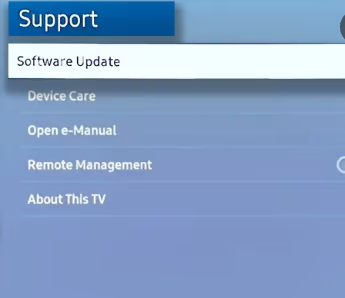
- Válassza ki„Frissítés most”.
- Várja meg, amíg a legújabb frissítések települnek a TV-készülékére, és ellenőrizze, hogy a probléma megoldódott-e.
3. javítás: A Samsung TV alaphelyzetbe állítása
A Wi-Fi csatlakozási problémák másik gyors megoldása azsoft reseta TV-készüléket az alábbi lépésekkel.
- Kapcsolja kia Samsung TV-t a távirányítóval, de ne csatlakoztassa a tápkábelt.
- Nyomja meg és tartsa lenyomva a gombotbekapcsoló gomba távirányítón, amíg a Samsung logó villogni nem kezd.
- Várd meg aA tápellátás LED pirosra váltés gyorsabban villog.
- Bekapcsolés ellenőrizze, hogy a hálózati problémák megoldódtak-e!
Összegzés
Ebben az útmutatóban megbeszéltük, hogyan lehet elfelejteni egy hálózatot a Samsung TV-n. Néhány tippet is megosztottunk arra az esetre, ha a tévé a hálózat frissítése után is internetkapcsolati problémákat tapasztal.
Remélhetőleg a gondok elmúltak, és élvezheti kedvenc tévéműsorait és filmjeit a Samsung Smart TV-re telepített különböző online alkalmazásokban.